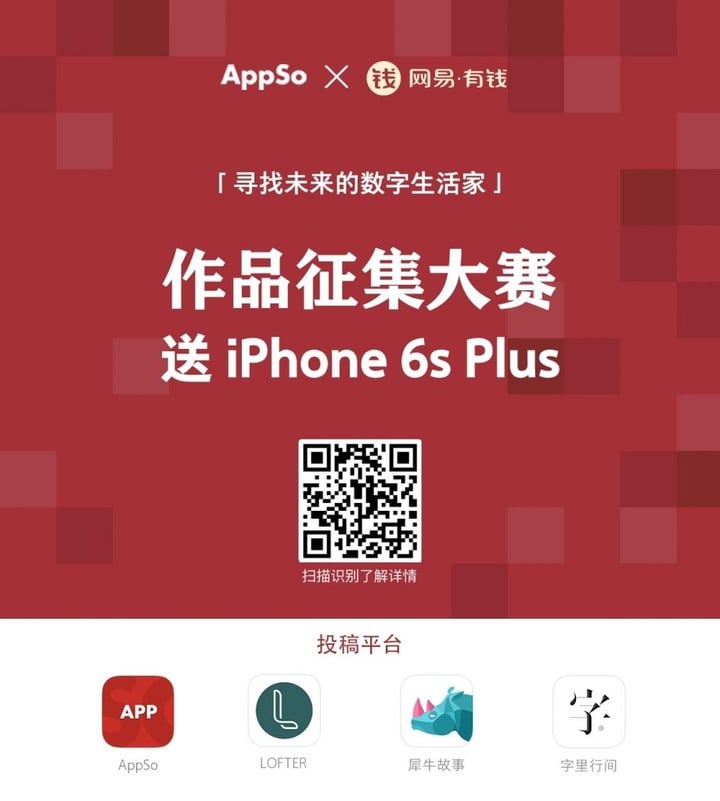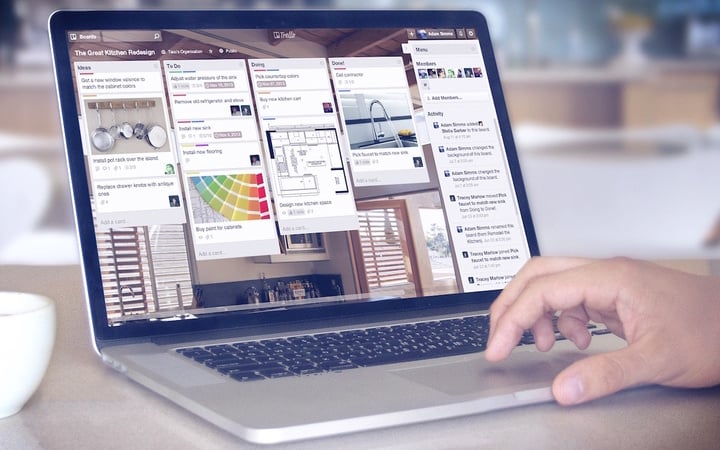
Trello 的最新强化功能,6 个案例教你怎么用 | 领客专栏 ·電腦玩物
前几天介绍了:「Trello 开放「强化功能」让免费用户串联 Evernote 等云端服务」后,或许很多人开始烦恼「每个免费看板只能开启一个强化功能」时,应该开启哪一个最好?
现在不用烦恼了,我推荐大家应该优先试试看这篇文章介绍的强化功能: Custom Fields(自定栏目),它可以让我们在 Trello 看板的卡片中「设计自己需要的栏目」。
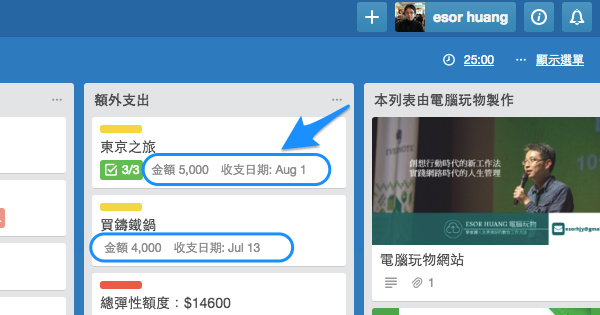
例如你的任务卡片可以加入「开始与结束时间」,或是加入「完成与否」的选项,你还能在客户卡片中建立「联络人资料栏目」,或是在卡片中加入「金额填写」栏目等等,基本上想要什么特殊栏目都可以自定义。
如此一来, Trello 看板就不再只有基本的标题、说明、评论栏目,而可以有更多依据你项目特殊需求来设计的自定义资讯。并且这些自定栏目资讯还可以显示在看板列表的卡片正面上,让参与者更容易、更有规则的回报资料,并看到关键资讯。
如果你还不清楚什么是自定栏目功能,没关系,下面我录制了一段有旁白的解说视频,你看我在 Trello 上直接示范 Custom Fields(自定栏目)的效果,就能立刻明了,并且可能跟我一样,最想立刻开启它。
如何设置 Trello 自定义栏目?
你可以根据我之前一篇文章的教学在 Trello 中开启「Custom Fields(自定栏目)」这个强化功能。
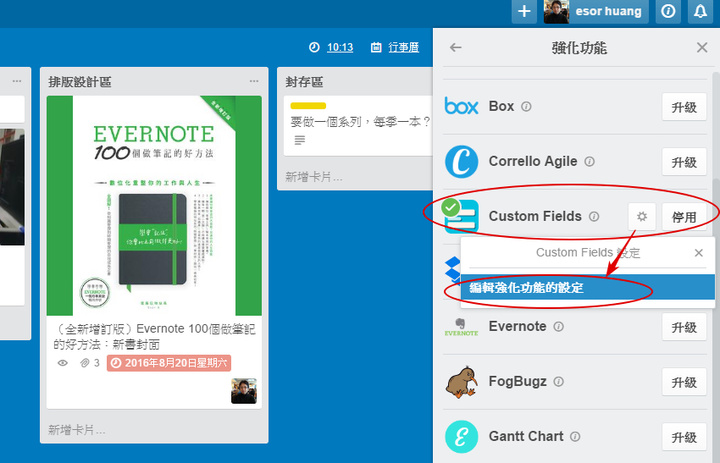
接着你就可以在「Custom Fields(自定栏目)」的齿轮设置按钮中开启「新增栏目」,每一个独立的看板中,最多都可以新增五个自定栏目。
例如你可以帮这个单独的项目看板,建立「开始时间」、「结束时间」、「完成按钮」、「任务评分」、「任务获利」,这样就有五个自定栏目可以插入卡片中。

在新增栏目时,可以自定栏目的「名称」,然后在「类型」上有五种内建类型可以选择,下面我会用实际范例示范这些类型如何一一应用。
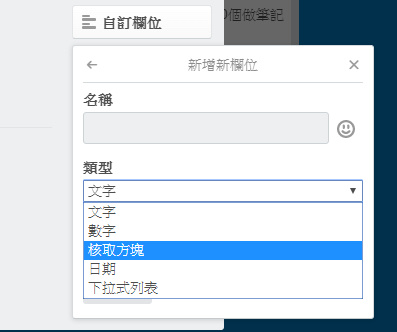
最后,在自定栏目的设置画面中,还有一个「卡片正面徽章」的功能,选取后,你的在自定栏目输入的资讯就会显示在列表的正面卡片中。
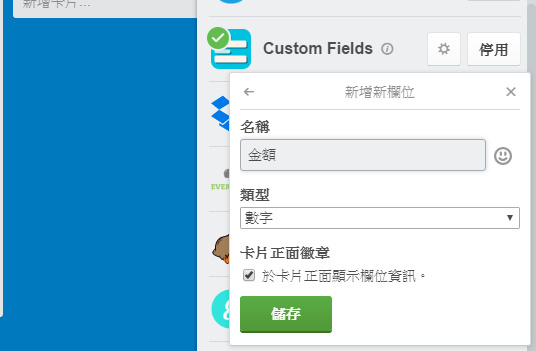
实际用起来就像下图这样,卡片右方会出现「自定栏目」选项,可以插入你建立好的自定栏目,并输入内容。
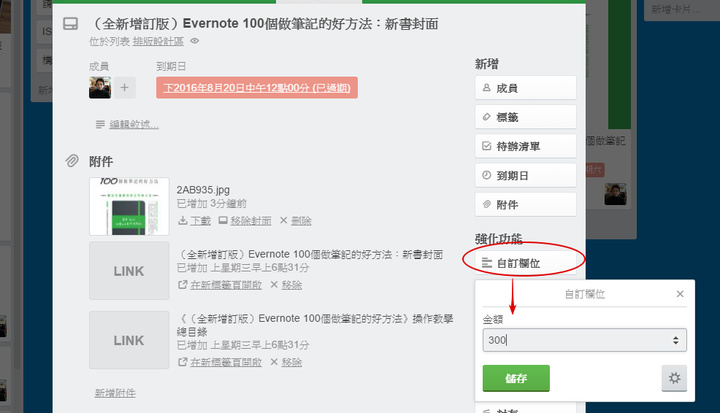
这时候你的卡片中就会多出这些栏目的资讯。
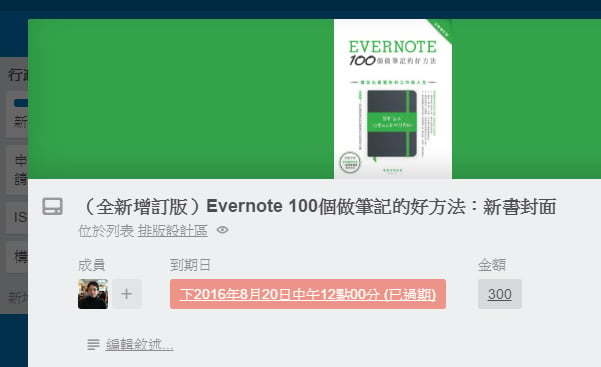
并且回到看板列表上,也可以看到这些自定栏目资讯直接出现在卡片正面上了。
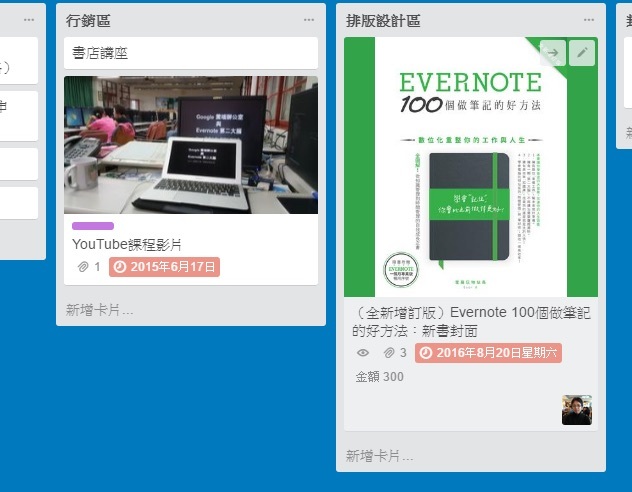
1. 自定义任务卡片完成与否栏目,以及完成时间
下面我就以这样的功能,分享一些实际应用案例,让大家更好理解这个功能的使用方法。
例如有些任务卡片在完成时需要注记完成时间,并且显示为完成,这时候就可以利用「Custom Fields(自定栏目)」建立这两个自定栏目。
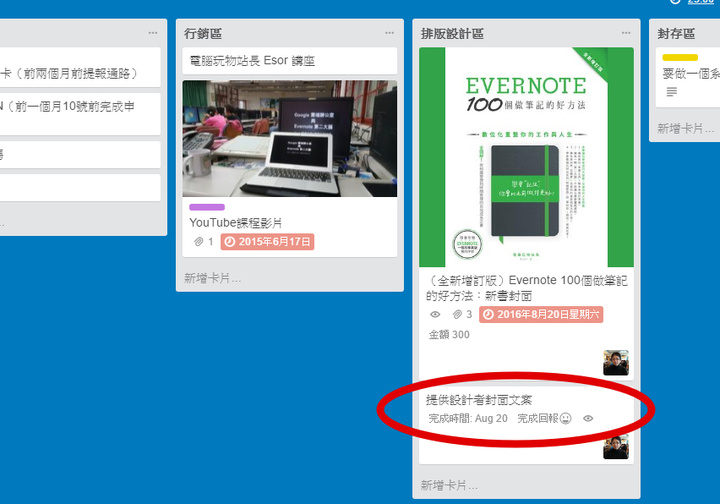
管理者预先设计好完成日期(日期栏目)与完成与否(核取栏目)两个栏目,参与者只要在完成任务卡片后,在自定栏目插入日期与勾选完成,那么就能在卡片显示这样的资讯。
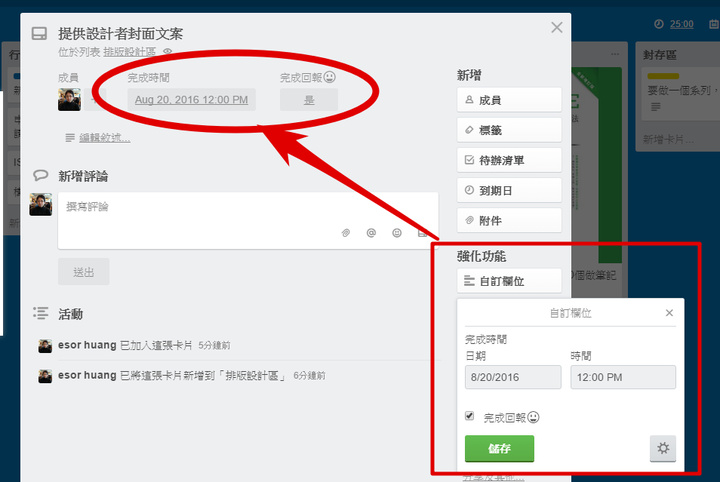
2. 自定义任务卡片的开始与完成时间
或者你用 Trello 管理工作与生活的项目进度,你想注记项目卡片的开始执行与完成执行时间,那么只要新增两个时间栏目,就能在卡片中插入这样的资讯。
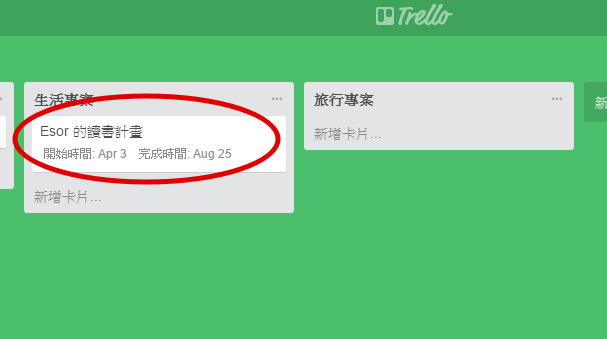
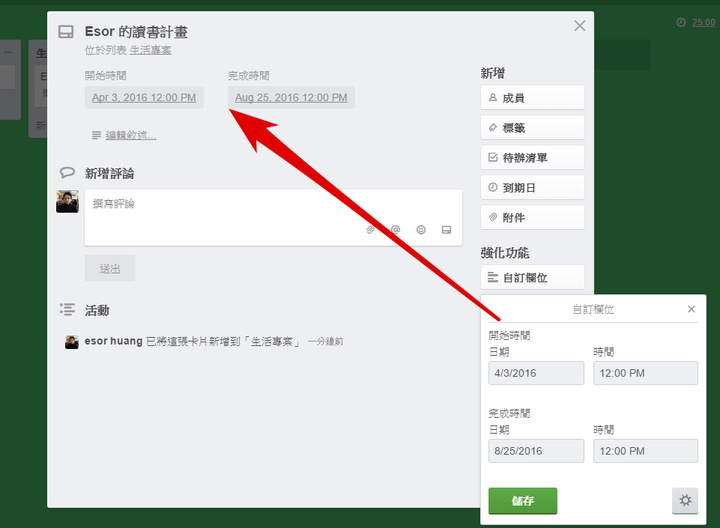
3. 自定义客户卡片的联络人资料栏目
也有很多朋友会用 Trello 管理客户项目,这时候或许里面有很多客户资料卡片,以前客户资料只能一鼓脑输入在说明栏,但现在可以用自定栏目的方式,自定义更严谨且更显眼的客户资料。
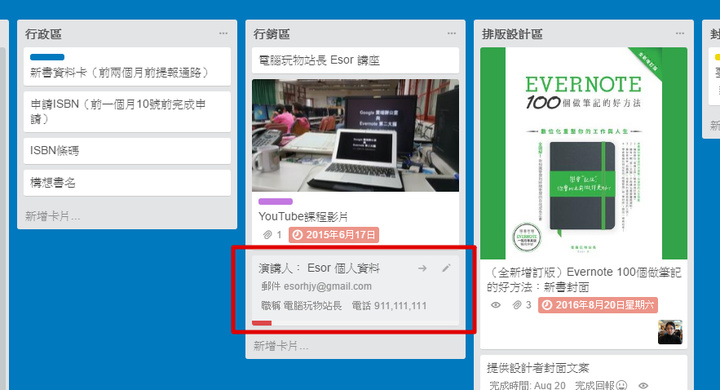
只要善用最简单的文字输入栏目,多加入几个文字栏目,做好项目命名,那么每张卡片都能严谨的输入客户的联络资料了。
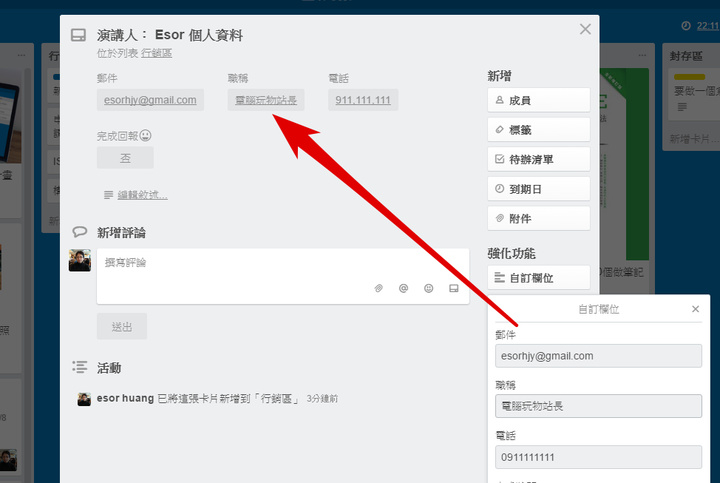
4. 自定义你需要的产品规格栏目
或者你用 Trello 管理项目需要制作的各种产品,这时候你可以利用「Custom Fields(自定栏目)」功能,设置好产品的规格栏目,让参与者可以更准确地填写资料。
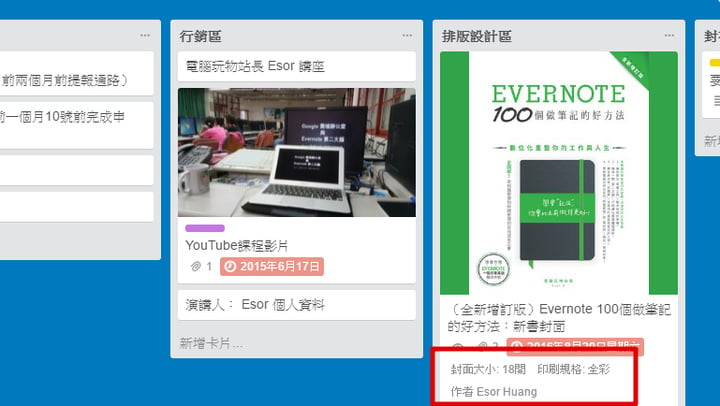
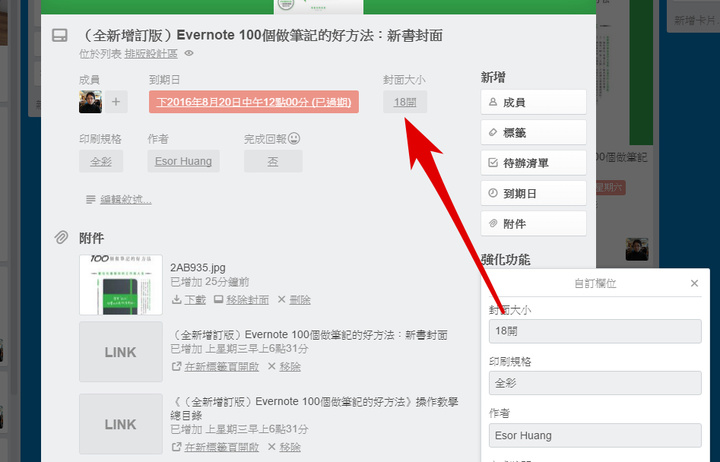
5. 自定义产品与任务评等下拉菜单
也或者你用 Trello 来记录读书心得,或是在项目管理中需要帮每个任务的成果评分,这时候可以利用「下拉选单」栏目,设置出你需要的评等等级。
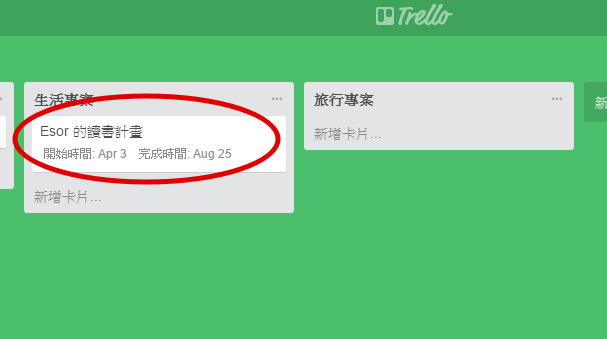
这样当任务完成时,可以插入自定义的评分栏目,让你从卡片上看到对这个任务的评分。
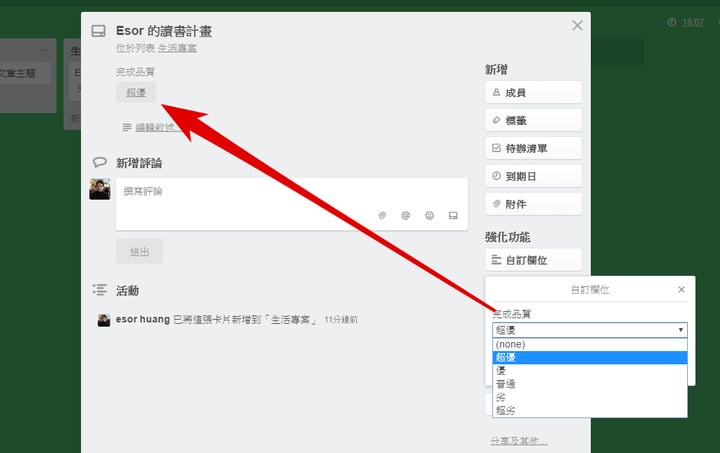
6. 自定义你的理财卡片金额栏目
或者,大家还记得我之前分享过的「如何活用 Trello 记帐?我的理财计划心得与看板范本」吗?
如果你用 Trello 规划理财计划,或是你的项目里有很多金额的项目,这时候就利用 Custom Fields(自定栏目)中的「数字」栏目来输入即可。
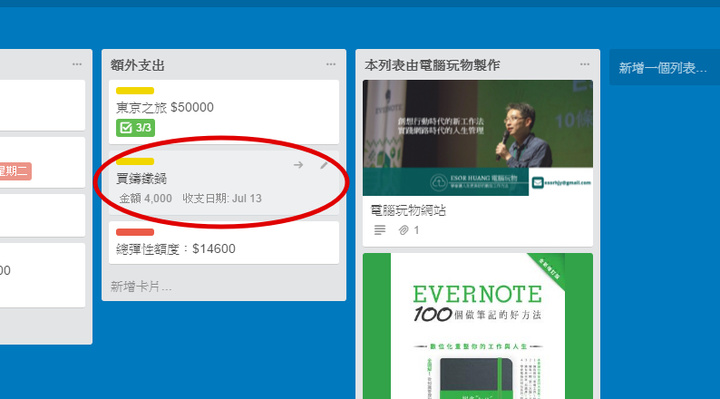
只要善用 Trello 最新的自定栏目技巧,那么以后任务卡片上需要显示「支出金额」、「计划开始日期」、「产品评分」、「物品规格」、「客户联络资料」、「任务完成与否」等等资讯时,你不需要屈就于原本简陋的说明栏,而可以自定义自己的特殊栏目,让特殊资讯更准确填写,并且直接显示在看板卡片正面上了!
文章授权转自電腦玩物,原文链接:Trello 卡片自訂欄位密技!最想要的強大 Trello 客製化範例教學
本文由让手机更好用的 AppSo 精选推荐,关注微信号 appsolution,回复「Trello」获取文章《用协作工具 Trello 来记账,居然还挺好用的》